
So beheben Sie Bluetooth-Probleme bei Android
Wir haben einige Tipps für Sie, wenn Sie ein Samsung- oder Android-Telefon haben, das sich nicht über Bluetooth verbinden oder koppeln lässt , und Sie nach Lösungen suchen, um das Problem zu beheben. Wir ermitteln die Gründe für Bluetooth-Probleme und suchen nach Lösungen, mit denen Sie das Problem beheben können.
Wenn Sie versucht haben, Ihr Samsung-Telefon mit Ihrem Auto, Kopfhörern oder einem anderen Gerät zu verbinden, aber nichts passiert, liegt das Problem möglicherweise an der Bluetooth-Funktion Ihres Telefons. So beheben Sie Bluetooth-Probleme bei Android
Obwohl es viele mögliche Gründe dafür gibt, dass Ihr Android-Telefon kein anderes Bluetooth-Gerät erkennt, können wir Ihnen bei der Fehlerbehebung dieser Funktion auf Ihrem Gerät helfen, damit Sie wieder von den Vorteilen profitieren können. Sehen wir uns einige häufige Gründe an, warum Ihr Samsung Galaxy oder Android-Telefon kein anderes Bluetooth-Gerät erkennt, und wie Sie diese beheben können.
Lesen Sie auch: So reparieren Sie ein Android-Telefon oder -Tablet, das sich nicht einschalten lässt .
Das Offensichtliche aus dem Weg räumen
Lassen Sie uns zunächst die Grundlagen klären und die offensichtlichsten Dinge klären. Bluetooth ist eine Technologie, mit der Sie zwei Geräte drahtlos verbinden können, sodass Daten und Informationen zwischen den beiden Geräten fließen können.
Wenn Sie Bluetooth-Geräte erfolgreich koppeln , können Daten problemlos von einem zum anderen übertragen werden. Wenn die Kopplung nicht erfolgreich ist oder Sie die Geräte nicht koppeln können, liegt ein Problem mit der Hardware oder Software eines der beiden Geräte vor.
Wichtig ist, dass sich Ihr Telefon oder das Gerät, mit dem Sie es koppeln, nicht immer im Kopplungsmodus befindet. Nehmen wir als Beispiel die Verbindung eines Headsets mit Ihrem Telefon über Bluetooth.
Sie müssen sicherstellen, dass sich das Headset im Kopplungsmodus befindet. Ihr Headset sollte sich im Kopplungsmodus befinden. Ihr Telefon sollte bereit sein, alle Bluetooth-Geräte in der Umgebung zu scannen.
Wenn sie sich nicht im richtigen Modus befinden, können die Geräte keine Verbindung herstellen. Stellen Sie sicher, dass Bluetooth auf Ihrem Smartphone und auf dem Gerät, das Sie mit Ihrem Telefon koppeln möchten, aktiviert ist.
Sicherstellen (Schnellkorrekturen)
1. Sorgen Sie für ausreichend Strom
- Erwägen Sie, beide Geräte über 15 % aufzuladen, bevor Sie eine Verbindung herstellen.
2. Stellen Sie sicher, dass Ihr Bluetooth eingeschaltet ist
- Möglicherweise haben wir Bluetooth versehentlich deaktiviert und vergessen, es wieder zu aktivieren. Wenn das Bluetooth-Symbol blau ist, bedeutet dies, dass es eingeschaltet ist.
3. Stellen Sie sicher, dass sich Bluetooth-Geräte in einem Umkreis von 9 Metern befinden
- Die Geräte müssen nahe genug beieinander sein, bevor eine Verbindung hergestellt werden kann. Erwägen Sie, die Geräte näher zusammenzubringen.
4. Stellen Sie sicher, dass das Gerät keine Pairing-App benötigt
- Einige Geräte wie Samsung- Ohrhörer und Smartwatches müssen über die Galaxy Wearable-App verbunden werden.
- Weitere Informationen zur Bluetooth-Kopplung finden Sie auf der Support-Seite des Geräts.
5. Testen Sie mit anderen Geräten
- Um das Problem einzugrenzen, sollten Sie es mit anderen Geräten in Ihrem Haushalt oder in der Nähe koppeln. Wenn andere Geräte eine Verbindung herstellen, liegt das Problem möglicherweise am Bluetooth-Gerät selbst.
Nachdem das Offensichtliche geklärt ist, können wir uns nun auf die Schritte zur Fehlerbehebung konzentrieren, die Ihnen helfen, Probleme zu beheben, selbst nachdem Sie eine Bluetooth-Verbindung hergestellt haben , indem Sie Bluetooth auf beiden Geräten einschalten.
Lösung 1: Bluetooth-Verbindung umschalten
Wenn die Bluetooth-Verbindung nicht hergestellt werden kann oder Sie zwei Geräte nicht koppeln können, besteht der erste und einfachste Schritt zur Fehlerbehebung darin, die Bluetooth-Verbindung umzuschalten. Öffnen Sie die Benachrichtigungsleiste Ihres Telefons und suchen Sie nach dem Bluetooth-Symbol.
Schalten Sie die Bluetooth-Verbindung aus, warten Sie 10 Sekunden und schalten Sie sie wieder ein. Versuchen Sie nun zu prüfen, ob das Telefon mit dem Bluetooth-Gerät gekoppelt werden kann oder nicht.

Lösung 2: Flugzeugmodus umschalten
Umschaltmodus ausschalten, 10 Sekunden warten und dann wieder einschalten.
Lösung 3: Netzwerkeinstellungen zurücksetzen
Dadurch werden alle Netzwerkeinstellungen (einschließlich der Einstellungen für WLAN und mobile Daten) auf die Werkseinstellungen zurückgesetzt. So setzen Sie die Netzwerkeinstellungen zurück:
- Navigieren Sie zu Einstellungen > Allgemeine Verwaltung
- Tippen Sie jetzt auf Zurücksetzen > Netzwerkeinstellungen zurücksetzen.
- Tippen Sie auf Einstellungen zurücksetzen.
- Geben Sie einen Pin oder ein Muster ein
- Tippen Sie auf „Einstellungen zurücksetzen“, um die Aktion zu bestätigen.

Lösung 4: Schließen Sie Probleme im Zusammenhang mit dem Gerät aus, mit dem Sie eine Verbindung herstellen
Bevor wir mit der Fehlerbehebung am Telefon oder Tablet beginnen, müssen wir unbedingt ausschließen, dass das Gerät nicht die Ursache des Problems ist. Um zu überprüfen, ob das Gerät funktioniert oder nicht, schließen Sie es an ein anderes Gerät wie ein anderes Telefon oder einen Laptop an und prüfen Sie, ob es auf den anderen Geräten ordnungsgemäß funktioniert.
Wenn das Bluetooth-Gerät auf anderen Telefonen oder Tablets einwandfrei funktioniert, liegt das Problem an Ihrem Telefon und es sollten weitere Fehlerbehebungen durchgeführt werden. Angenommen, das Gerät stellt keine Verbindung zu einem anderen Telefon oder Gerät her.
Wenn dies der Fall ist, liegt das Problem am Gerät und Sie müssen möglicherweise zur Fehlerbehebung für dieses bestimmte Gerät dem Gerätehandbuch folgen oder es zum Hersteller bringen, um es überprüfen oder austauschen zu lassen.
Dies ist wichtig, um sicherzustellen, dass die folgenden Schritte zur Fehlerbehebung für die Behebung Ihrer Bluetooth-Probleme sinnvoll sind.
Lösung 5: Starten Sie Ihr Telefon und das Gerät neu
Starten Sie zunächst Ihr Telefon neu. Ein Neustart behebt einfache Fehler und hilft Ihrem Telefon, neu zu starten. Schalten Sie Bluetooth ein, indem Sie nach dem Neustart Ihres Telefons den Benachrichtigungsschirm Ihres Telefons nach unten ziehen und auf das Bluetooth-Symbol tippen.
Stellen Sie sicher, dass sich das Gerät im Kopplungsmodus befindet. Halten Sie es in der Nähe und geben Sie Ihrem Telefon Zeit, alle Geräte in der Nähe zu scannen.
Sobald Ihr Telefon den Gerätenamen auf dem Bildschirm anzeigt, tippen Sie darauf und stellen Sie eine Verbindung her. Wenn die Verbindung erfolgreich ist und die Kopplung funktioniert, ist das Problem behoben. Wenn das Problem weiterhin besteht, starten Sie das Gerät, mit dem Sie eine Verbindung herstellen möchten, neu.
Starten Sie das Gerät neu, versetzen Sie es in den Kopplungsmodus und prüfen Sie, ob die Verbindung hergestellt ist.
Lösung 6: Entfernen Sie alle gekoppelten Geräte
Ermöglichen Sie Ihrem Telefon einen Neustart. Sie können dies tun, indem Sie alle Geräte entfernen, die zuvor gekoppelt waren.
Entfernen Sie Geräte aus Ihrer Liste und lassen Sie Ihr Telefon erneut mit dem Gerät koppeln. Um alle gekoppelten Geräte zu entfernen, gehen Sie folgendermaßen vor:
- Gehen Sie zu Einstellungen
- Tippen Sie auf Verbindungen > Bluetooth einschalten
- Tippen Sie auf Bluetooth.
- Sie sehen eine Liste der Geräte, mit denen Sie gekoppelt sind
- Neben dem Namen jedes Geräts befindet sich ein Einstellungssymbol. Tippen Sie auf das Symbol, um die Kopplung des Geräts aufzuheben.
- Machen Sie das für alle Geräte, bis Ihre Liste keine Geräte mehr enthält.
Sobald alle Geräte entfernt sind, beginnt Ihr Telefon erneut mit der Suche nach Geräten zum Verbinden. Es sollte das Gerät angezeigt werden, mit dem Sie eine Verbindung herstellen möchten. Versuchen Sie jetzt, es zu koppeln und prüfen Sie, ob es funktioniert.
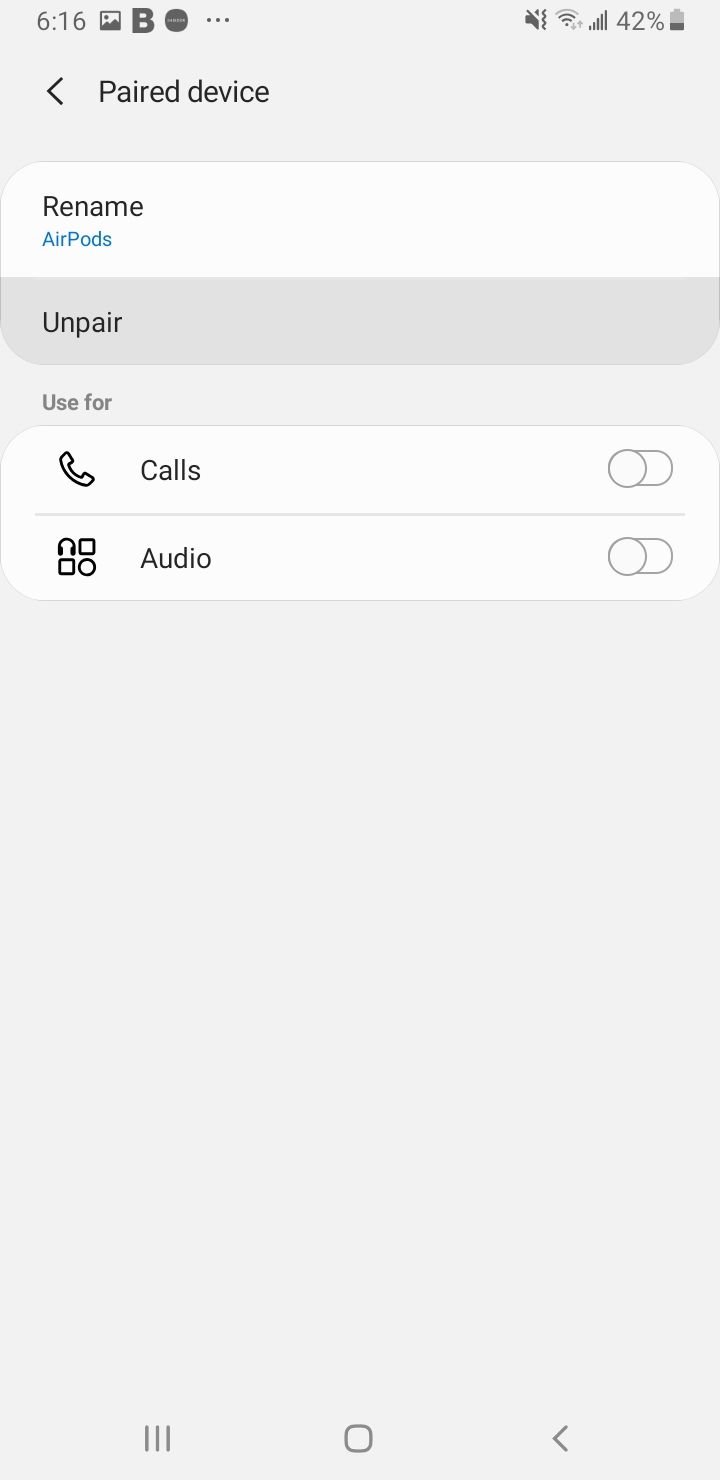
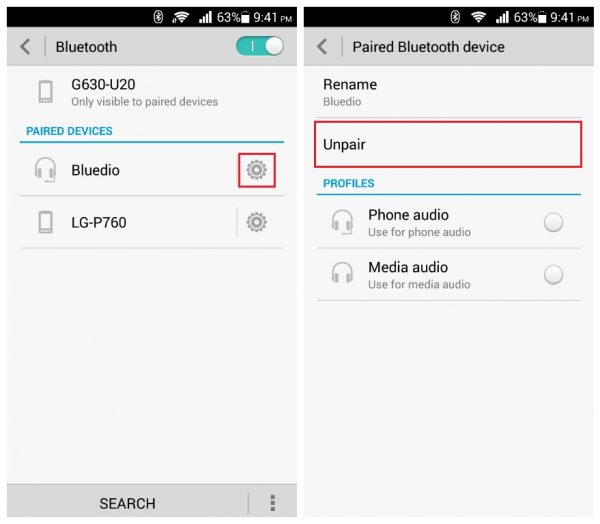
Lösung 7: Bluetooth-Cache und -Daten löschen
Wenn Bluetooth auf Ihrem Telefon bisher einwandfrei funktioniert hat, Sie aber seit Kurzem Bluetooth-Probleme feststellen, sollten Sie die Cache-Dateien des Bluetooth Ihres Telefons löschen. Cache-Dateien können mit der Zeit oder aufgrund bestimmter Systemoptimierungen beschädigt werden.
Das Entfernen dieser Dateien ist harmlos, da sie nur Daten enthalten, die Ihrem Telefon helfen, Ihr Bluetooth-Erlebnis reibungsloser zu gestalten. Diese Dateien werden erstellt, sobald Sie Bluetooth wieder verwenden. Um den Bluetooth-Cache zu löschen, gehen Sie folgendermaßen vor:
- Navigieren Sie zu Einstellungen
- Tippen Sie auf Apps
- Auf dem nächsten Bildschirm finden Sie eine vollständige Liste der Anwendungen. Tippen Sie auf das Sortiersymbol ( und dann auf „System-Apps anzeigen“ ).
- Suchen Sie nach Bluetooth und tippen Sie darauf.
- Tippen Sie auf dem nächsten Bildschirm auf Speicher .
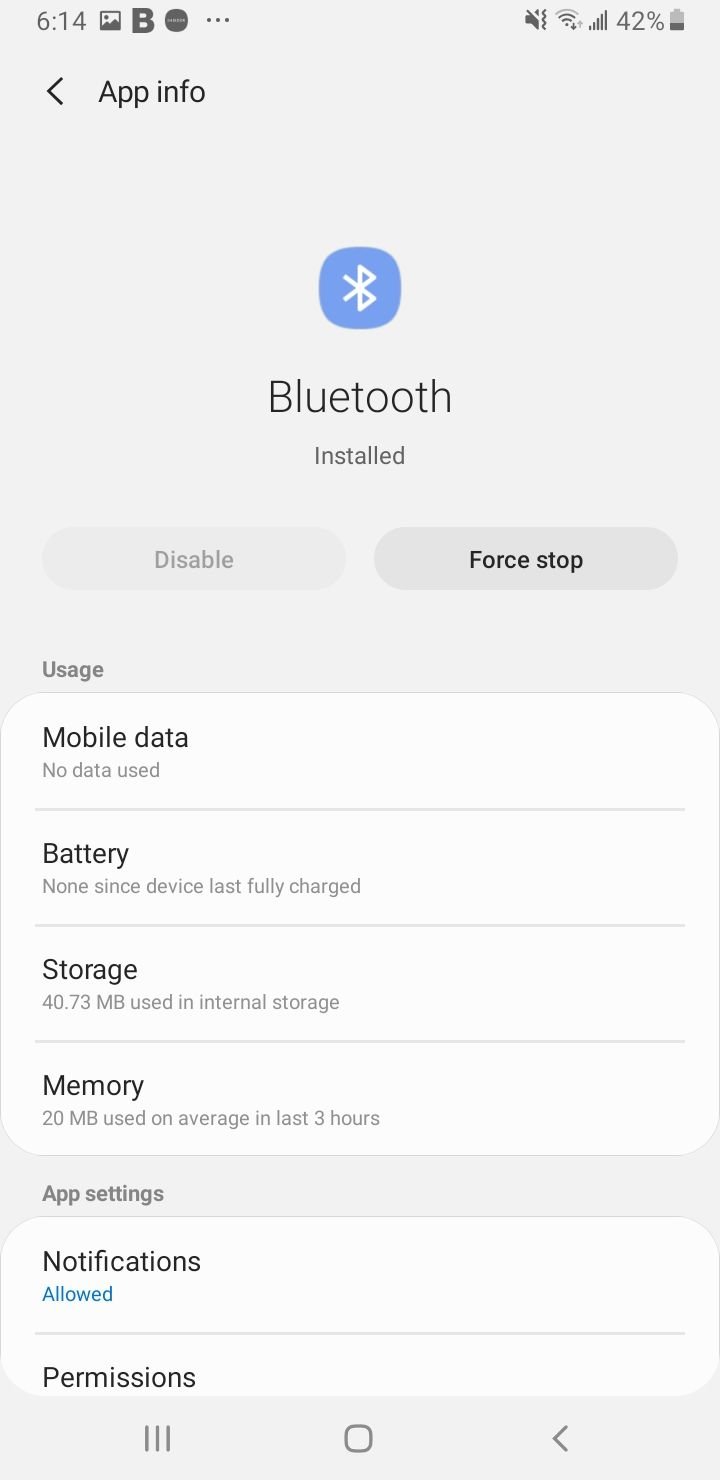
- Tippen Sie anschließend auf Cache leeren und bestätigen Sie Ihre Auswahl mit einem Klick auf OK.
Sobald der Cache geleert ist, starten Sie Ihr Telefon neu und versuchen Sie erneut, eine Verbindung herzustellen. Überprüfen Sie, ob Ihr Telefon die Verbindung herstellen kann und ob die Verbindung ordnungsgemäß funktioniert oder nicht.
Während das Leeren des Caches nur Cachedateien entfernt, entspricht das Löschen der Bluetooth-Daten in etwa dem Zurücksetzen Ihrer Bluetooth-Verbindung, sodass sie neu gestartet wird.
Wenn in der Bluetooth-Liste gekoppelter Geräte Bluetooth-Verbindungen oder -Kopplungen vorhanden sind, gehen alle diese Verbindungen vollständig verloren.
Sie müssen die Geräte erneut koppeln, nachdem die Daten gelöscht wurden. Wir werden die Daten löschen, sodass alle beschädigten Dateien entfernt werden. Bluetooth erhält die Chance, neu zu starten. Befolgen Sie diese Schritte, um Ihre Bluetooth-Daten zu löschen:
- Navigieren Sie zu Einstellungen
- Tippen Sie auf Apps
- Auf dem nächsten Bildschirm finden Sie eine vollständige Liste der Anwendungen. Tippen Sie auf das Sortiersymbol ( und dann auf „System-Apps anzeigen“ ).
- Suchen Sie nach Bluetooth und tippen Sie darauf.
- Tippen Sie auf dem nächsten Bildschirm auf Speicher .
- Tippen Sie anschließend auf Daten löschen und bestätigen Sie Ihre Auswahl mit einem Tipp auf OK.
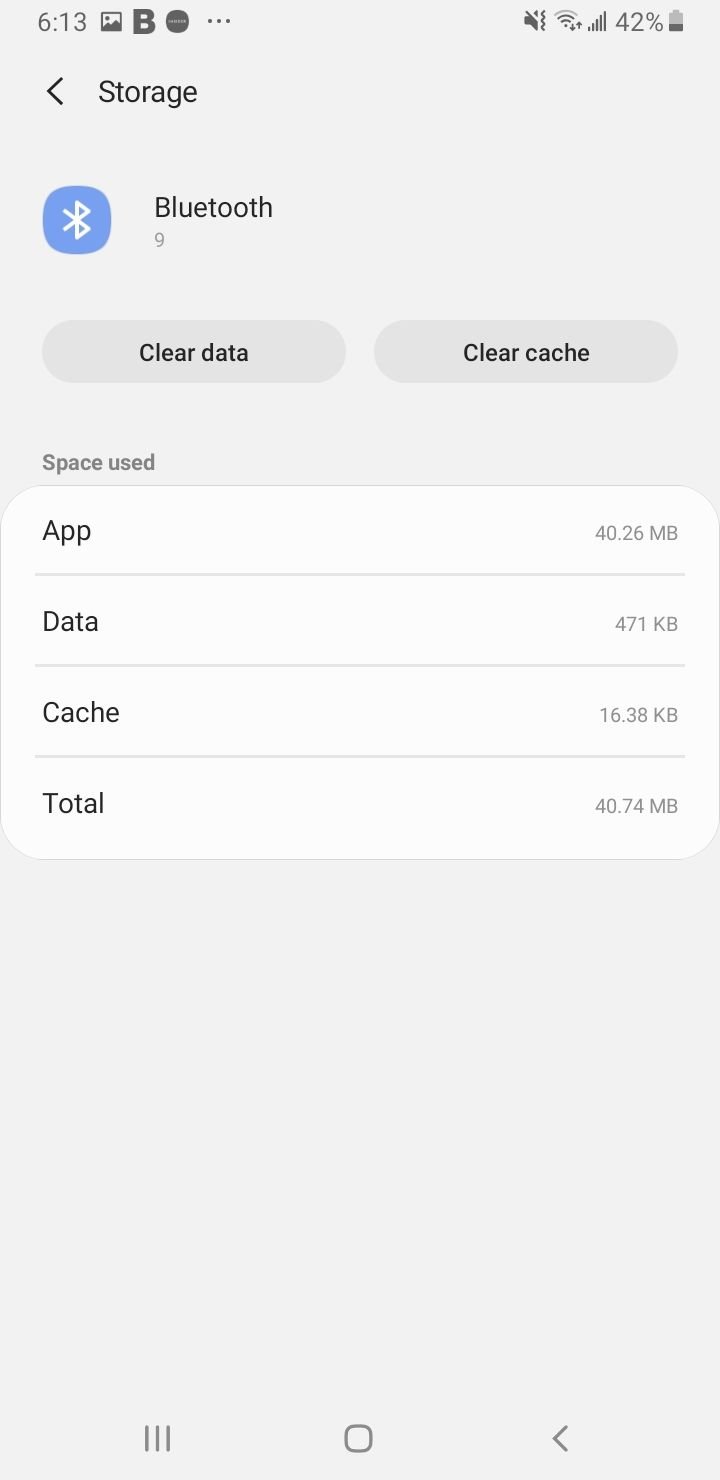
Sobald die Daten gelöscht wurden, starten Sie Ihr Telefon neu und schalten Sie die Bluetooth-Verbindung ein. Lassen Sie Ihr Telefon oder Tablet nach dem Gerät suchen und im Pairing-Modus eine Verbindung mit dem anderen Gerät herstellen.
Sobald die Kopplung abgeschlossen ist, prüfen Sie, ob die Verbindung reibungslos funktioniert.
Lösung 8: Aktualisieren Sie die Software
Für Ihr Samsung-Gerät ist möglicherweise ein Update erforderlich, das Veröffentlichungen für bestimmte Anwendungen enthalten kann, die möglicherweise ein Problem mit Bluetooth verursachen. Viele Dinge können mithilfe eines Updates behoben werden.
Aktualisieren Sie die Software Ihres Telefons, um sicherzustellen, dass Bluetooth wie erwartet funktioniert. Um manuell nach Updates zu suchen, führen Sie diese Schritte aus:
- Gehen Sie zu Einstellungen > Softwareaktualisierung
- Tippen Sie auf „Herunterladen und installieren“
- Tippen Sie dann auf „Jetzt installieren“

Sobald die Aktualisierung abgeschlossen ist, wird Ihr Telefon neu gestartet. Versuchen Sie nach dem Neustart des Telefons, Bluetooth zu verwenden und prüfen Sie, ob das Problem behoben ist.
Suchen Sie außerdem nach Updates für das Bluetooth-Gerät, das Sie mit Ihrem Telefon oder Tablet verbinden möchten. Es besteht die Möglichkeit, dass das Gerät veraltet ist und deshalb Probleme verursacht. Versuchen Sie, die Verbindung herzustellen, und prüfen Sie, ob sie wie erwartet funktioniert.
Lösung 9: Abgesicherter Modus
Wenn Sie Ihr Telefon im abgesicherten Modus verwenden, werden alle Apps von Drittanbietern deaktiviert und es funktioniert auf die einfachste Weise. Auf diese Weise können Sie Probleme identifizieren, die möglicherweise mit Anwendungen von Drittanbietern zusammenhängen.
Bluetooth kann durch eine Drittanbieteranwendung beeinträchtigt werden. Die beste Möglichkeit, das Problem zu ermitteln, besteht darin, das Telefon im abgesicherten Modus zu verwenden und zu prüfen, ob Bluetooth im abgesicherten Modus funktioniert.
- Halten Sie die Einschalttaste auf Ihrem Gerät gedrückt, bis das Einschaltmenü angezeigt wird . Tippen Sie dann auf „Ausschalten“.
- Halten Sie die Einschalttaste und die Leiser-Taste gleichzeitig gedrückt, um das Gerät einzuschalten.
- Sobald das Samsung-Logo auf dem Bildschirm erscheint, können Sie den Einschaltknopf loslassen. Halten Sie dabei die Leiser-Taste weiterhin gedrückt.
- Der abgesicherte Modus wird jetzt unten links auf dem Bildschirm angezeigt.
So beenden Sie den abgesicherten Modus (3 Möglichkeiten):
- Halten Sie die Einschalttaste gedrückt, mindestens 6 Sekunden und tippen Sie dann auf „Neustart“.
- Halten Sie die Tasten Power und Volume Down gedrückt für mindestens 5 Sekunden
- Wischen Sie vom oberen Bildschirmrand nach unten, um auf das Benachrichtigungsfeld zuzugreifen, und tippen Sie dann auf „Abgesicherter Modus ist aktiviert“, um ihn zu deaktivieren und neu zu starten.
Sobald das Telefon oder Tablet neu gestartet wird, wird der abgesicherte Modus auf dem Bildschirm angezeigt.
Versuchen Sie, Bluetooth im abgesicherten Modus zu verwenden und prüfen Sie, ob es funktioniert. Wenn dies erfolgreich ist, kann eine Anwendung auf Ihrem Gerät die Bluetooth-Verbindung stören.
Sie können Ihr Telefon neu starten, um die Anwendung zu finden. Anschließend können Sie mit der Deinstallation der Apps beginnen, die Ihrer Meinung nach das Problem verursachen könnten.
Lösung 10: Zurücksetzen auf Werkseinstellungen
Das Zurücksetzen des Telefons auf die Werkseinstellungen ist eine Möglichkeit, mit einem sauberen Blatt zu beginnen. Dadurch werden alle Daten und Anwendungen von Drittanbietern von Ihrem Telefon entfernt. Nachdem Sie Ihr Gerät auf die Werkseinstellungen zurückgesetzt haben, müssen Sie eine Sicherung durchführen.
Android-Geräte bieten bereits die Möglichkeit, Ihre Telefondaten zu sichern. Dennoch ist es immer besser, alle wichtigen Fotos, Videos und Dateien auf einen Computer zu übertragen, bevor Sie Ihr Telefon zurücksetzen.
- Gehen Sie zu Einstellungen > Allgemeine Verwaltung
- Tippen Sie auf „Zurücksetzen“ > „Auf Werkseinstellungen zurücksetzen“.

Ihr Telefon beginnt mit dem Zurücksetzen Ihres Geräts, indem alle auf Ihrem Gerät gespeicherten Informationen und Daten gelöscht werden. Sobald der Rücksetzvorgang abgeschlossen ist, können Sie versuchen, über Bluetooth zu prüfen, ob es funktioniert. Wenn Ihr Problem behoben ist, können Sie alle Daten auf Ihrem Gerät wiederherstellen.
Wenn Ihr Bluetooth-Problem jedoch weiterhin besteht, liegt möglicherweise ein Problem mit der physischen Verbindung vor, das das Problem verursachen könnte.
Bringen Sie Ihr Telefon zu einem Fachmann oder zum Hersteller, um das Problem zu beheben. Bei Telefonen, für die noch eine Garantie besteht, können Sie möglicherweise ein Ersatzgerät erhalten.
1. Warum lässt sich mein Bluetooth nicht einschalten?
Manchmal lässt sich Bluetooth nicht einschalten. In solchen Fällen empfiehlt es sich, das Telefon neu zu starten und zu versuchen, Bluetooth einzuschalten.
Während das Problem im Allgemeinen durch einen Neustart behoben wird, sollten Sie, wenn es erneut auftritt, den Cache und die Daten von Bluetooth löschen und das Gerät neu starten, um das Problem zu beheben.
2. Was kann ich tun, wenn keine Bluetooth-Verbindung zu meinem Auto hergestellt wird?
Wenn Sie feststellen, dass Bluetooth nicht mit dem Auto gekoppelt werden kann, stellen Sie sicher, dass das Car Kit einwandfrei funktioniert, indem Sie es mit einem anderen Gerät verbinden. Sie müssen sich darüber im Klaren sein, dass Bluetooth-Protokolle und -Standards sehr häufig überarbeitet werden.
Es wurden neue Protokolle hinzugefügt und Sie besitzen eines der neuesten Smartphones. Wenn die Bluetooth-Ausrüstung Ihres Autos jedoch veraltet ist, kann es zu Kompatibilitätsproblemen zwischen den beiden kommen.
Wenn das Problem nach einer kürzlich erfolgten Aktualisierung der Firmware Ihres Telefons auftritt, sollten Sie überprüfen, ob das Bluetooth-Kit Ihres Autos weiterhin kompatibel ist.
Wenn dies der Fall ist, versuchen Sie, die Cache-Partition des Telefons zu löschen und es erneut zu verbinden. Führen Sie dazu die folgenden Schritte aus:
Ältere Modelle / Versionen:
- Um Ihr Telefon auszuschalten, halten Sie die Einschalttaste, die Lauter-Taste und die Home-Taste gedrückt, bis Ihr Telefon vibriert.
- Es befindet sich im Wiederherstellungsmenü Ihres Geräts.
- Markieren Sie die Option „Cache-Partition löschen“, indem Sie die Leiser-Taste verwenden und die Ein-/Aus-Taste drücken, um die Option auszuwählen.
Aktualisiert:
- Halten Sie die Einschalttaste auf Ihrem Gerät gedrückt, bis das Einschaltmenü angezeigt wird . Tippen Sie dann auf „Ausschalten“.
- Verbinden Sie Ihr Telefon mit einem Desktop/Laptop mit dem Original-Typ-C-Kabel
- Halten Sie die Einschalttaste und die Lauter-Taste gedrückt
- Wenn das Android-Logo erscheint, lassen Sie alle Tasten los.
- Navigieren Sie mit der Leiser-Taste und wählen Sie dann „Cache-Partition löschen “ aus.
- Treffen Sie Ihre Auswahl mit der Einschalttaste .
- Sobald der Löschvorgang der Cache-Partition abgeschlossen ist, wählen Sie mit der Einschalttaste „System neu starten“ aus.
- Drücken Sie die Ein-/Aus-Taste, um das Gerät neu zu starten.
Ihr Gerät bestätigt, dass die Cache-Partition gelöscht wurde. Markieren Sie nun mit der Lautstärketaste die Option zum Neustart des Geräts und drücken Sie die Einschalttaste, um den Neustart zu bestätigen.
Versuchen Sie nach dem Neustart des Geräts erneut, eine Verbindung herzustellen, um zu überprüfen, ob das Problem behoben ist.
